Mục lục
Hầu hết mọi người trên thế giới đều mang theo một loại máy ảnh nào đó. Cho dù đó là từ máy ảnh trên điện thoại thông minh hay máy ảnh SLR kỹ thuật số cao cấp, chúng ta đột nhiên có nhiều ảnh hơn bao giờ hết trong cuộc sống của mình. Nhưng điều gì sẽ xảy ra khi bạn đã chụp được bức ảnh hoàn hảo, chỉ để sau đó phát hiện ra rằng nó không hoàn hảo như bạn nghĩ?
Đã đến lúc tải trình chỉnh sửa ảnh đáng tin cậy của bạn lên và biến bức ảnh đó trở lại thành phép thuật bạn nhớ, tất nhiên! Chọn trình chỉnh sửa ảnh tốt nhất cho Windows không phải lúc nào cũng dễ dàng như bạn tưởng và chúng không được tạo ra như nhau — nhưng thật may mắn cho bạn, bạn đã có chúng tôi ở đây để giúp bạn phân loại tốt và xấu.

Các nhiếp ảnh gia mới bắt đầu không thể bỏ qua phiên bản mới nhất của Photoshop Elements nhờ giao diện dễ sử dụng và các gợi ý, hướng dẫn và hướng dẫn hữu ích được tích hợp sẵn trong chương trình. Bạn sẽ có quyền truy cập vào một số công cụ chỉnh sửa tốt nhất hiện có mà không bị choáng ngợp bởi hàng loạt tùy chọn mà bạn không cần. Sau khi cảm thấy thoải mái hơn với việc chỉnh sửa của mình, bạn có thể chuyển sang chế độ Chuyên gia của Elements, chế độ này bổ sung một số công cụ và tùy chọn mới để cho phép bạn thực sự thể hiện khả năng sáng tạo của mình.
Nếu bạn đang tìm kiếm thứ gì đó có chút thêm sức mạnh chỉnh sửa, Zoner Photo Studio X có thể mang lại sự cân bằng phù hợp cho bạn. Đó là trình chỉnh sửa ảnh mới nhất và tuyệt vời nhất mà bạn chưa từng nghe đến, có rất nhiều tính năng chỉnh sửakết hợp máy ảnh/ống kính của bạn.
ZPS giải thích ở đây rằng họ cố ý sử dụng cách triển khai hồ sơ vụng về như vậy để tránh phải trả phí cấp phép cho Adobe, điều này sẽ khiến bất kỳ ai đang tìm kiếm giải pháp thay thế cho hệ sinh thái Đám mây sáng tạo cảm thấy thích thú. Tuy nhiên, vì nó đã quá rẻ nên tôi không ngại trải nghiệm người dùng mượt mà hơn với mức giá cao hơn một chút.
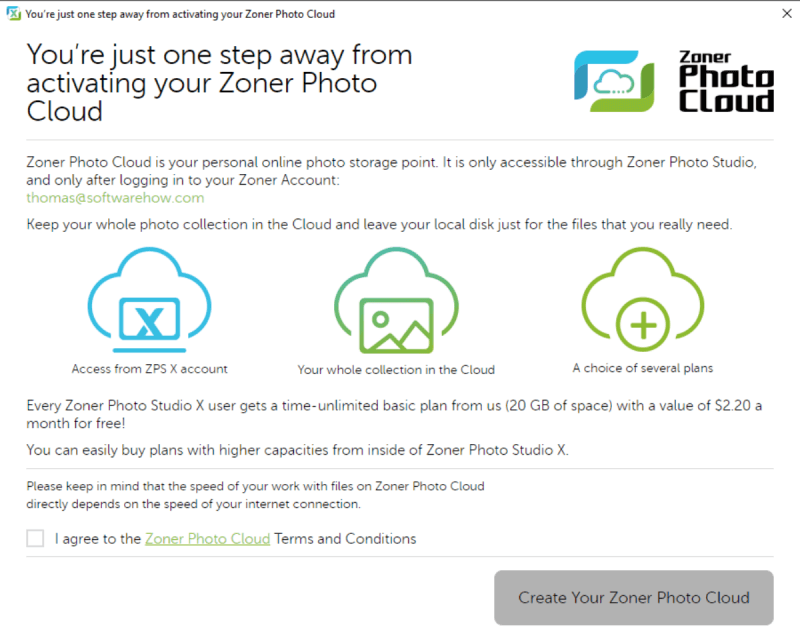
Zoner Photo Studio hoàn chỉnh với tích hợp bộ nhớ đám mây, nhưng có lẽ không nên dựa vào nó làm phương án dự phòng duy nhất của bạn
Lựa chọn trước đây của tôi cho danh mục Trung cấp là Ảnh có sở thích cũng rất xuất sắc từ Serif, nhưng ZPS đã vượt qua nó về tính dễ sử dụng, tính năng, và giá trị. Thật không may, họ yêu cầu bạn phải mua giấy phép của mình dưới dạng đăng ký, nhưng không gian lưu trữ đám mây đi kèm với nó sẽ giúp giảm bớt một chút khó khăn. Đọc bài đánh giá đầy đủ về Zoner Photo Studio của tôi để biết thêm.
Tải Zoner Photo Studio XChuyên nghiệp tốt nhất: Adobe Photoshop CC
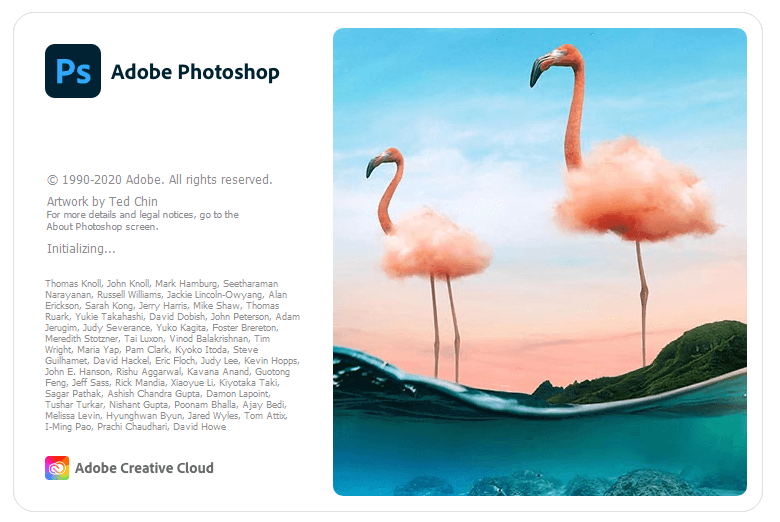
Dành cho bất kỳ ai trong thế giới ảnh chuyên nghiệp chỉnh sửa, Adobe Photoshop CC là trình chỉnh sửa tốt nhất hiện có trên thị trường. Sau 30 năm phát triển, nó có bộ tính năng ấn tượng nhất so với bất kỳ trình chỉnh sửa hình ảnh nào và được hầu hết mọi người làm việc trong lĩnh vực nghệ thuật đồ họa coi là trình chỉnh sửa tiêu chuẩn của ngành.
Số lượng tính năng tuyệt đối có nghĩa là nó có thể rất áp đảo đối với người dùng thông thường, mặc dùsố lượng hướng dẫn ấn tượng có sẵn từ nhiều nguồn khác nhau – nó chỉ lớn như vậy thôi. Không phải mọi người dùng đều cần Photoshop làm trình chỉnh sửa của họ!
Khi nói đến chỉnh sửa hình ảnh nói chung, hầu như không có gì mà Photoshop không thể làm được. Nó có hệ thống chỉnh sửa dựa trên lớp tốt nhất, phạm vi tùy chọn điều chỉnh rộng nhất và một số công cụ thực sự ấn tượng. Bạn có thể thực hiện chỉnh sửa ảnh cơ bản hoặc tạo tác phẩm nghệ thuật phức tạp như ảnh chân thực bằng các công cụ tương tự.
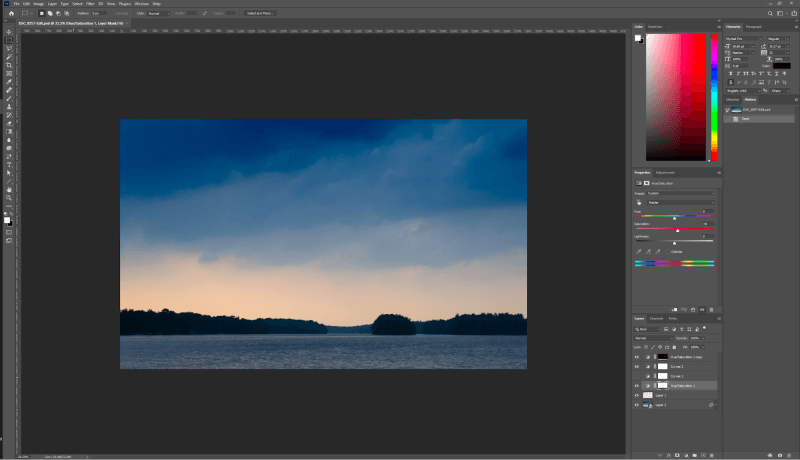
Nếu bạn đang chỉnh sửa ảnh RAW, trước tiên chúng sẽ mở trong cửa sổ Adobe Camera RAW, cho phép bạn áp dụng các chỉnh sửa không phá hủy toàn bộ hình ảnh, cũng như một số điều chỉnh cục bộ hạn chế. Các chỉnh sửa sau đó được áp dụng cho một bản sao của hình ảnh được mở dưới dạng tài liệu Photoshop, nơi bạn có thể làm việc trên bất kỳ thứ gì từ các điều chỉnh cục bộ hơn đến các chỉnh sửa phức tạp như xếp chồng tiêu điểm, ánh xạ tông màu HDR và các thay đổi lớn khác đối với cấu trúc của hình ảnh.
Giao diện người dùng gần như có thể tùy chỉnh hoàn toàn, tùy thuộc vào màu nền và kích thước của các thành phần giao diện. Bạn có thể làm việc với một trong các bố cục định sẵn của Adobe được gọi là 'không gian làm việc' hoặc tạo không gian làm việc của riêng bạn phù hợp với nhu cầu cụ thể của bạn.
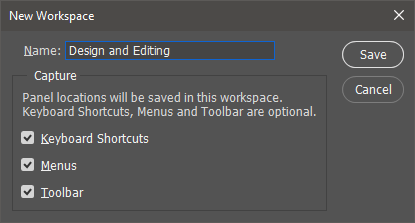
Không có hệ thống quản lý thư viện để xử lý tệp của bạn, mặc dù Photoshop được đóng gói với Bridge và Lightroom cung cấp các tính năng này nếu bạn phải có chúng. Lightroom cung cấp danh mụcvà các chỉnh sửa chung sẽ được áp dụng cho toàn bộ buổi chụp ảnh, sau đó Photoshop cung cấp các bước hoàn thiện cho các hình ảnh đặc biệt. Điều này làm cho quy trình làm việc phức tạp hơn một chút, nhưng theo ý kiến của tôi, nó đáng giá.
Vấn đề lớn nhất mà hầu hết người dùng hiện gặp phải với Photoshop là nó yêu cầu đăng ký gói Adobe Creative Cloud hàng tháng. chi phí từ 9,99 USD mỗi tháng cho Photoshop CC và Lightroom Classic hoặc 49,99 USD mỗi tháng cho bộ phần mềm Creative Cloud đầy đủ.
Đăng ký này cung cấp cho người dùng quyền truy cập vào phiên bản mới nhất của chương trình, nhưng một số người cảm thấy rằng mối quan tâm của người dùng đang bị bỏ qua và không có đủ bản cập nhật tính năng mới. Với Zoner Photo Studio X sắp ra mắt, chúng ta có thể sớm có một 'Trình chỉnh sửa ảnh chuyên nghiệp tốt nhất' mới trừ khi Adobe có thể theo kịp đối thủ! Bạn có thể đọc bài đánh giá đầy đủ của chúng tôi về Adobe Photoshop CC tại đây trên SoftwareHow.
Tải Photoshop CCTrình chỉnh sửa ảnh tốt nhất cho Windows: Lựa chọn về nhì
Dưới đây là danh sách của một số phần mềm chỉnh sửa ảnh tuyệt vời khác cũng đáng để xem xét.
Serif Affinity Photo

Serif chỉ mới phát hành Affinity Photo cho Windows gần đây, nhưng nó đã nhanh chóng trở thành một lựa chọn tuyệt vời trong thế giới đông đúc của các trình chỉnh sửa ảnh. Nó chỉ có trong phiên bản 1.8 tại thời điểm viết bài này, nhưng nó đã cung cấp gần như tất cả các tính năng có trong phần mềm đã cótrong một thập kỷ nữa. Nó dành cho các nhiếp ảnh gia ở cấp độ người có sở thích trở lên, mặc dù nó có thể không đủ phát triển cho những chuyên gia khó tính nhất – ít nhất là chưa.
Giao diện của Affinity Photo là sự kết hợp của các lựa chọn xuất sắc và một một vài nét kỳ lạ, nhưng nhìn chung nó khá dễ sử dụng và được thiết kế tốt. Bố cục không lộn xộn, bảng màu bị tắt và bạn có thể tùy chỉnh giao diện theo ý muốn. Nó tập trung vào đúng nơi nó thuộc về: trên ảnh của bạn.
Phần trải nghiệm giao diện yêu thích của tôi là một công cụ chạy liên tục trong nền có tên là Trợ lý. Nó cho phép bạn tùy chỉnh cách chương trình phản hồi dựa trên các trường hợp cụ thể, mặc dù tôi không ngại thấy thêm một số tùy chọn được thêm vào. Tôi chưa từng gặp bất cứ điều gì như thế này trước đây trong trình chỉnh sửa hình ảnh, nhưng các nhà phát triển khác có thể học được một hoặc hai điều.
Luminar
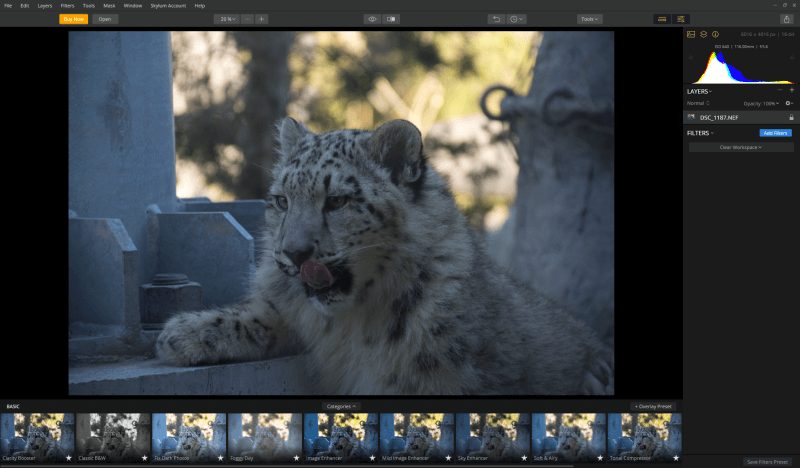
Mua một lần với giá 69 đô la. Hỗ trợ Windows 7, 8, 10 và Windows 11.
Luminar là trình chỉnh sửa ảnh mới nhất hiện có của Skylum Software, trước đây gọi là Macphun. Vì tất cả các chương trình chỉnh sửa của họ hiện có sẵn cho Windows cũng như macOS nên điều này dường như đã truyền cảm hứng cho việc đổi tên của họ.
Nếu bạn đã từng sử dụng trình chỉnh sửa ảnh Aurora HDR tuyệt vời của Skylum, thì giao diện Luminar sẽ là nhận ra ngay. Nhìn chung, nó sạch sẽ, rõ ràng và người dùng-thân thiện, mặc dù tôi thấy khá kỳ lạ khi cấu hình giao diện mặc định chủ yếu dựa vào việc hiển thị các cài đặt trước và thực sự ẩn các điều khiển chỉnh sửa RAW. Người dùng phải chọn một không gian làm việc trên bảng bên phải để hiển thị các cài đặt chỉnh sửa thích hợp, đây có vẻ là một lựa chọn rất thiếu khôn ngoan đối với tôi.
Có một số không gian làm việc đặt trước, từ 'Chuyên nghiệp' đến 'Nhanh chóng và Tuyệt vời ', cung cấp một loạt các tùy chọn đặt trước thú vị. Professional cho đến nay là toàn diện nhất và cung cấp một loạt các công cụ chỉnh sửa tuyệt vời. Có một số công cụ có sẵn để tự động giảm các sắc thái màu mà tôi chưa từng thấy trong một trình chỉnh sửa khác và hoạt động tốt một cách đáng ngạc nhiên chỉ cần một chút chỉnh sửa.
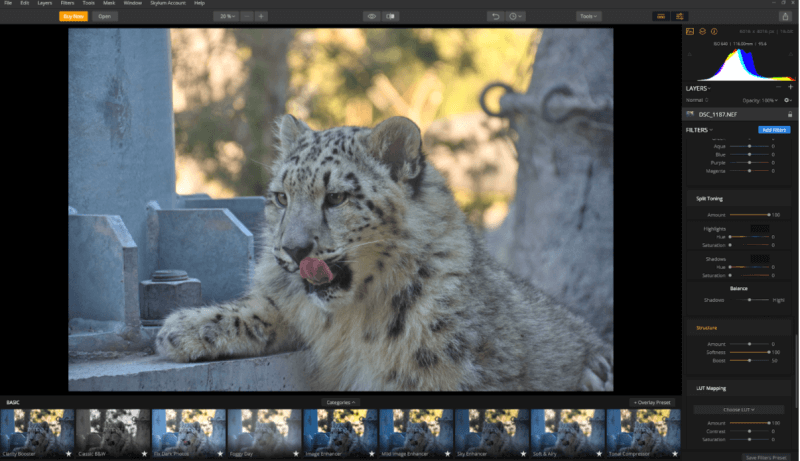
Nếu bạn là một nhiếp ảnh gia chuyên nghiệp không thích công cụ này Mô hình đăng ký Adobe, Luminar chắc chắn đáng để bạn cân nhắc. Có chỗ để cải thiện, nhưng đó là một ứng cử viên nặng ký sẽ chỉ trở nên tốt hơn với mỗi phiên bản mới. Có sẵn cho Windows và macOS, giấy phép vĩnh viễn của Luminar sẽ chỉ trả lại cho bạn 69 đô la. Bạn có thể đọc bài đánh giá đầy đủ về Luminar của chúng tôi tại đây để tìm hiểu thêm.
Giai đoạn một Capture One Pro
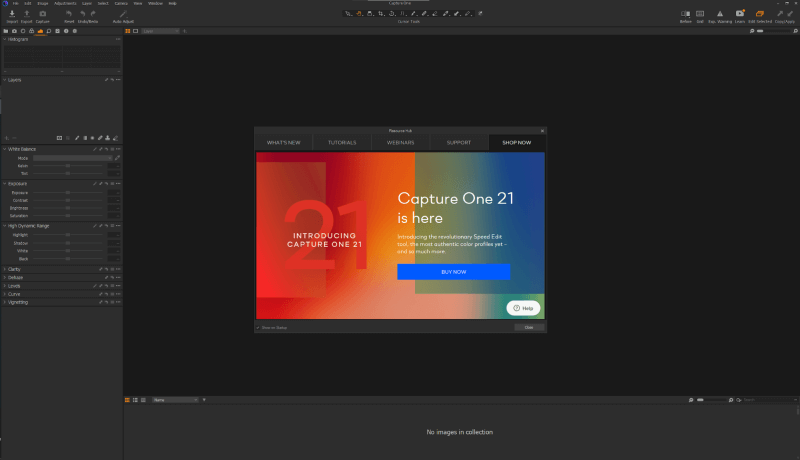
Mua một lần $299 hoặc đăng ký $20 USD mỗi tháng.
Capture One Pro đứng thứ hai rất gần với Adobe Photoshop CC trong thế giới chỉnh sửa hình ảnh chuyên nghiệp. Ban đầu nó được phát triển bởi Giai đoạn Một để sử dụng với tài sản độc quyền của họ (vàđắt tiền) dòng máy ảnh kỹ thuật số định dạng trung bình, nhưng nó đã được mở ra để hỗ trợ đầy đủ các loại máy ảnh từ các nhà sản xuất khác. Trong số tất cả các công cụ chuyển đổi RAW, nó được nhiều người coi là tốt nhất, với độ sâu tuyệt vời của vùng tối và vùng sáng cũng như khả năng tái tạo chi tiết và màu sắc xuất sắc.
Kể từ bài đánh giá trước đây của tôi về Capture One Pro, các nhà phát triển đã làm lại rất nhiều yếu tố giao diện làm phiền tôi. Hiện tại có rất nhiều tùy chọn tùy chỉnh giao diện không có sẵn trước đây và việc bao gồm Trung tâm tài nguyên (hiển thị ở trên) giúp người dùng mới bắt kịp tốc độ dễ dàng hơn nhiều.
Nó vẫn chưa có' Tôi không cảm thấy như nó được thiết kế cho các nhiếp ảnh gia thông thường và tôi cá rằng ngay cả hầu hết các nhiếp ảnh gia chuyên nghiệp cũng sẽ ổn với thứ gì đó dễ sử dụng hơn một chút. Capture One Pro rất gần với vị trí thứ hai cho trình chỉnh sửa ảnh chuyên nghiệp tốt nhất, chỉ thua kém về giá cả và độ phức tạp. Nhưng nếu Capture One tiếp tục cải thiện trải nghiệm người dùng, thì những người dẫn đầu có thể gặp phải sự cạnh tranh gay gắt.
Adobe Lightroom Classic
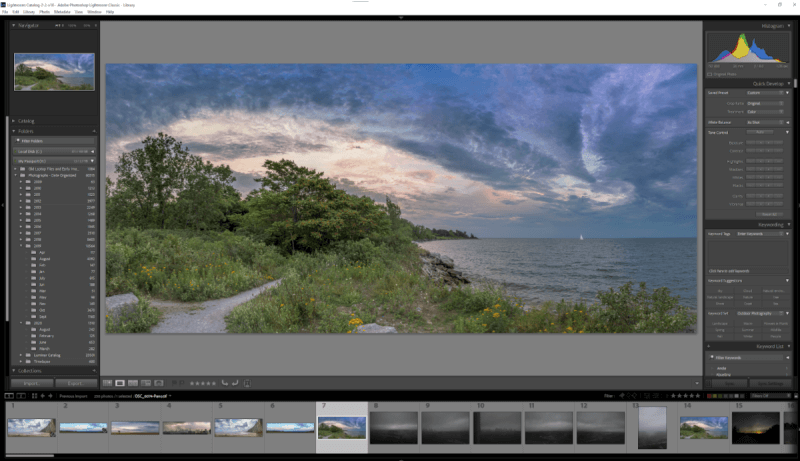
Đăng ký 9,99 USD mỗi tháng, gói w/Photoshop CC
Mặc dù không được xếp hạng là một trong những trình chỉnh sửa ảnh tốt nhất, Lightroom là chương trình mà tôi sử dụng như một phần trong quy trình chỉnh sửa ảnh cá nhân của mình vì hệ thống quản lý thư viện tuyệt vời của nó. Thật không may, tôi có xu hướng đưa ảnh của mình vào Photoshop để bản địa hóachỉnh sửa và hoàn thiện và không phải ai cũng đánh giá cao quy trình làm việc của chương trình kép chậm hơn.
Tốc độ chắc chắn là một trong những lỗi lớn của Lightroom. Việc chuyển đổi mô-đun mất nhiều thời gian hơn mức cần thiết và nó chắc chắn hoạt động tốt khi thu phóng đến 100% hoặc tạo các bản xem trước có độ phân giải cao cho hình ảnh của bạn. Adobe tuyên bố rằng họ đã thực hiện những cải tiến lớn về tốc độ trong bản cập nhật mới nhất, nhưng có vẻ như họ nói điều gì đó trong mỗi bản phát hành mà không có nhiều cải tiến đáng chú ý. Lightroom vẫn không cho cảm giác linh hoạt như một số trình chỉnh sửa khác.
Nhiều người dùng cũng bày tỏ lo ngại rằng Lightroom Classic hiện đang ở giai đoạn 'cuối đời', nghĩa là nó có thể sớm ngừng hoạt động được Adobe phát triển để ủng hộ Lightroom CC mới. Điều này dường như không xảy ra, nhưng tôi ngày càng thất vọng với những thay đổi liên tục và các sự cố thường xuyên phát sinh nhờ mô hình cập nhật liên tục của Adobe.
Đọc bài đánh giá đầy đủ của tôi về Adobe Lightroom tại đây. (Lưu ý: bài đánh giá đầy đủ được viết trước khi có những thay đổi gần đây đối với thương hiệu Lightroom. Bạn có thể đọc tất cả về các thay đổi tại đây .)
DxO PhotoLab
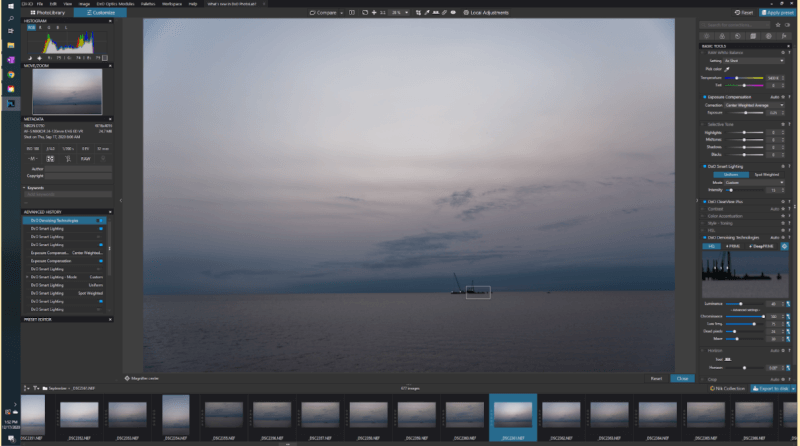
Phiên bản thiết yếu $129, Phiên bản ưu tú $199, được bán với giá $99 / $149
DxO PhotoLab là một trong những trình chỉnh sửa mới nhất và DxO đã tung ra chúng một cách nhanh chóng gần như đáng ngờ. Họ đã trải qua 4 phiên bản kể từ khi chương trình được phát hành lần đầu tiênvài năm trước, thay thế trình chỉnh sửa trước đó của họ, DxO OpticsPro.
DxO nổi tiếng với việc kiểm tra nghiêm ngặt các ống kính máy ảnh trong mọi thứ, từ máy ảnh DSLR đến điện thoại thông minh và họ mang tất cả kiến thức chuyên môn đó vào trình chỉnh sửa ảnh của riêng mình. Khả năng kiểm soát chất lượng quang học của họ rất tuyệt vời, nhờ vào kiến thức sâu rộng về hoạt động của thấu kính trong nhiều điều kiện khác nhau. Kết hợp điều đó với thuật toán giảm nhiễu hàng đầu trong ngành (rất tiếc là chỉ có trong phiên bản Elite) và bạn đã có một trình chỉnh sửa RAW rất hứa hẹn.
Cá nhân tôi không phải là một fan hâm mộ lớn của U-point hệ thống kiểm soát mà họ sử dụng để chỉnh sửa cục bộ. Có lẽ đó chỉ là do tôi đã học cách chỉnh sửa bằng bút vẽ trong Photoshop, nhưng điểm U chưa bao giờ mang lại cảm giác trực quan đối với tôi.
DxO gần đây cũng đã mua bộ sưu tập plugin Nik Efex tuyệt vời từ Google, bộ sưu tập này có một số tích hợp đầy hứa hẹn với PhotoLab, nhưng tôi nghĩ họ nên tập trung cải thiện các công cụ quản lý thư viện của mình thì tốt hơn. Đọc bài đánh giá đầy đủ về PhotoLab của chúng tôi để biết thêm.
Corel Aftershot Pro

$79,99 mua một lần, giảm giá 30% khi bán vĩnh viễn
Aftershot Pro là thách thức của Corel đối với Lightroom và nó chủ yếu dựa trên việc Aftershot Pro xử lý hình ảnh nhanh hơn bao nhiêu. Bạn không cần nhập ảnh của mình vào danh mục để sử dụng hệ thống quản lý của họ và các công cụ chỉnh sửa RAW hoạt động tốt với công cụ chuyển đổi RAW vững chắc. dư âmPro cũng cung cấp tính năng chỉnh sửa dựa trên lớp cục bộ, nhưng hệ thống này phức tạp và khó sử dụng một cách không cần thiết: bạn không sử dụng bút vẽ, bạn xác định các khu vực cần chỉnh sửa bằng các công cụ hình dạng kiểu dây thòng lọng.
Ảnh hậu cảnh có vẻ cân bằng ra mức giá rẻ của nó bằng cách hy vọng rằng bạn sẽ mua một số gói điều chỉnh cài sẵn của họ, có thể mua từ bên trong chương trình. Kết hợp mô hình giao dịch vi mô với hỗ trợ hướng dẫn hạn chế và các điều chỉnh cục bộ khó chịu, Aftershot Pro cần phải làm việc nhiều hơn nữa trước khi sẵn sàng ra mắt.
Thật không may, phiên bản 3 đã được phát hành cách đây vài năm và không có cuộc thảo luận nào về phiên bản 4 mà tôi có thể tìm thấy, vì vậy nó có thể không bao giờ lọt vào vòng kết nối của người chiến thắng. Bạn có thể đọc toàn bộ bài đánh giá Aftershot Pro tại đây.
On1 Photo RAW
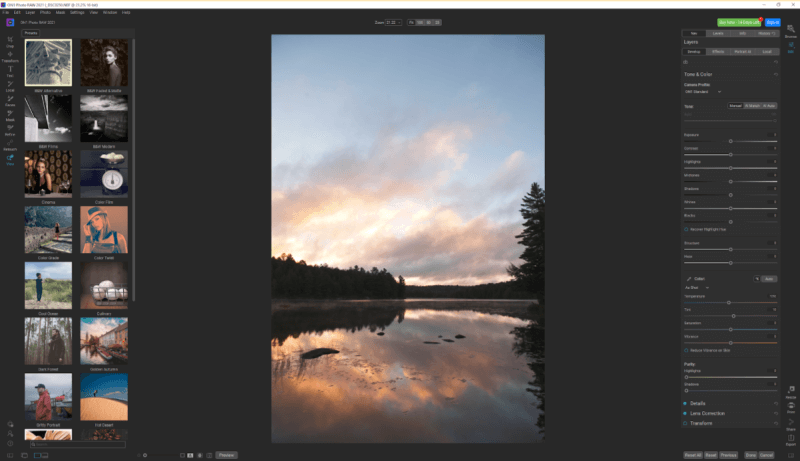
$99,99 USD khi mua một lần hoặc $149,99 hàng năm đối với đăng ký On1 hàng tháng.
On1 Ảnh RAW đã trải qua một chặng đường dài kể từ lần đầu tiên tôi đánh giá nó. Vào thời điểm đó, nó là một trình soạn thảo tốt nhưng lại bị cản trở bởi một giao diện được thiết kế kém, một vấn đề mà On1 cuối cùng đã được khắc phục. Thật không may, việc thiết kế lại giao diện dường như đã gây ra một số vấn đề mới, chẳng hạn như tạo tác trực quan dọc theo hình thu nhỏ của ảnh RAW trong danh mục và các sự cố hiển thị khác.
Ảnh RAW có một hệ thống tổ chức thư viện tốt, hệ thống hiện đã quen thuộc bộ công cụ chỉnh sửa RAW hoàn chỉnh và chỉnh sửa dựa trên lớp. Phiên bản mới nhất đã nâng cấptập trung vào các gói đặt trước (phần lớn là do chúng có thể được bán dưới dạng giao dịch vi mô), điều này luôn khiến cá nhân tôi khó chịu nhưng có thể hữu ích cho những người dùng khác.
Tất cả điều này có giá đăng ký hàng tháng gần ngang với Lightroom của Adobe /Photoshop, khiến nó trở thành một đề xuất có giá trị khủng khiếp. Tôi hy vọng rằng các phiên bản Photo RAW trong tương lai sẽ cải thiện giao diện người dùng và đột nhiên On1 sẽ có một chương trình tuyệt vời, nhưng cho đến lúc đó tôi không thể giới thiệu nó cho bất kỳ ai. Bạn có thể đọc toàn bộ bài đánh giá On1 Photo RAW tại đây.
Corel PaintShop Pro
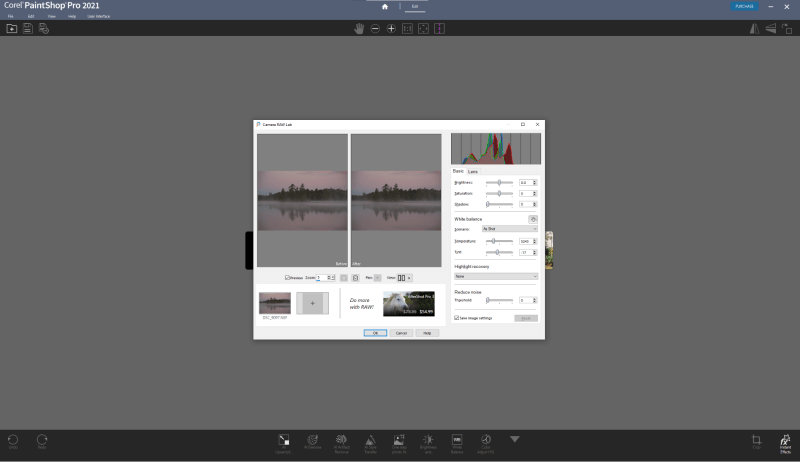
$79,99 USD, mua một lần
Corel đã định vị PaintShop Pro như một giải pháp thay thế sang Photoshop và đó là trình chỉnh sửa hình ảnh duy nhất có lịch sử phát triển lâu hơn nữa. Thật không may, nó không được hưởng lợi từ chu kỳ phát triển dài đó nhiều như Photoshop. Việc xử lý tệp RAW của nó cơ bản hơn nhiều, như thể họ muốn buộc người dùng làm việc với Aftershot Pro – họ thậm chí còn quảng cáo cho Aftershot trong cửa sổ chỉnh sửa RAW.
Phiên bản mới nhất đang được đẩy mạnh Các công cụ do AI cung cấp như nâng cấp, khử nhiễu và loại bỏ giả, nhưng tôi không chắc những công cụ này đủ hấp dẫn để khắc phục các vấn đề khác với Paintshop Pro. Đọc toàn bộ bài đánh giá Corel PaintShop Pro để biết thêm.
ACDSee Photo Studio Ultimate
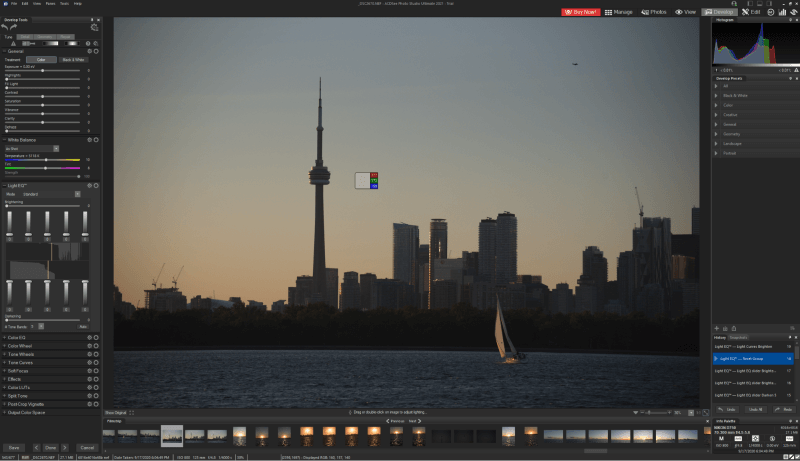
$149,99 USD mua một lần, đăng kýsức mạnh cho một mức giá cực kỳ phải chăng. Nó hiện là đối thủ cạnh tranh hứa hẹn nhất với hệ sinh thái Adobe mà tôi từng thấy trên PC Windows, hoàn chỉnh với tích hợp lưu trữ đám mây và các bản cập nhật tính năng thường xuyên chứa các công cụ mới thú vị.
Dành cho những bạn cần trình chỉnh sửa tuyệt đối tốt nhất có sẵn, sự lựa chọn thực sự duy nhất là Adobe Photoshop CC . Photoshop là một trong những trình chỉnh sửa ảnh lâu đời nhất vẫn đang được phát triển tích cực và kinh nghiệm của nó cho thấy. Nó có các công cụ chỉnh sửa mạnh mẽ được thiết lập trong một giao diện hoàn toàn có thể tùy chỉnh và được tối ưu hóa để xử lý các tệp lớn với nhiều chỉnh sửa phức tạp.
Photoshop có thể hơi khó đối với người dùng mới nhưng có hàng nghìn hướng dẫn có sẵn để giúp bạn tăng tốc một cách nhanh chóng. Một số người gặp vấn đề với thực tế là bạn chỉ có thể truy cập Photoshop thông qua gói đăng ký Adobe Creative Cloud, nhưng xét tần suất họ cập nhật, nó vẫn rẻ hơn so với hệ thống cũ thường xuyên mua các phiên bản giấy phép vĩnh viễn.
Tất nhiên , bạn có thể không đồng ý với những lựa chọn hàng đầu của tôi. Chúng tôi đã bao gồm thông tin về nhiều loại chương trình ngoài ba trình chỉnh sửa ảnh hàng đầu của tôi, vì vậy một trong số chúng có thể phù hợp hơn với phong cách của bạn. Nếu bạn đang tìm kiếm thứ gì đó miễn phí hoặc mã nguồn mở, chúng tôi cũng đã bao gồm một số tùy chọn dành cho những người có ý thức về ngân sách ở cuối bài viết – nhưng họ gặp khó khăn trong việc cập nhật các tùy chọn chuyên dụng.có sẵn.
ACDSee là một trình chỉnh sửa ảnh cấp cơ bản phù hợp nhưng bị cản trở bởi một số quyết định thiết kế giao diện người dùng gây khó chịu. Nó có các công cụ quản lý thư viện và chỉnh sửa RAW tốt, nhưng các hệ thống chỉnh sửa cục bộ sử dụng các lớp thì cồng kềnh và cần được đánh bóng nhiều hơn. Phần kỳ lạ nhất là ACDSee đã thêm một số cách rất thú vị để tương tác với các công cụ khác nhau, nhưng sau đó lại làm rối tung một số phương pháp tiêu chuẩn hơn như phím tắt.
ACDSee có những đặc điểm tạo nên một đối thủ nặng ký với Photo Studio Ultimate, và với sự phát triển và cải tiến hơn một chút, nó có thể nằm ở vị trí hàng đầu trong danh mục dành cho người mới bắt đầu hoặc trung cấp. Nhưng cho đến khi ngày đó đến, bạn sẽ tốt hơn với một trong những người chiến thắng của chúng tôi. Bạn có thể đọc bài đánh giá đầy đủ về ACDSee Photo Studio Ultimate tại đây.
Photolemur
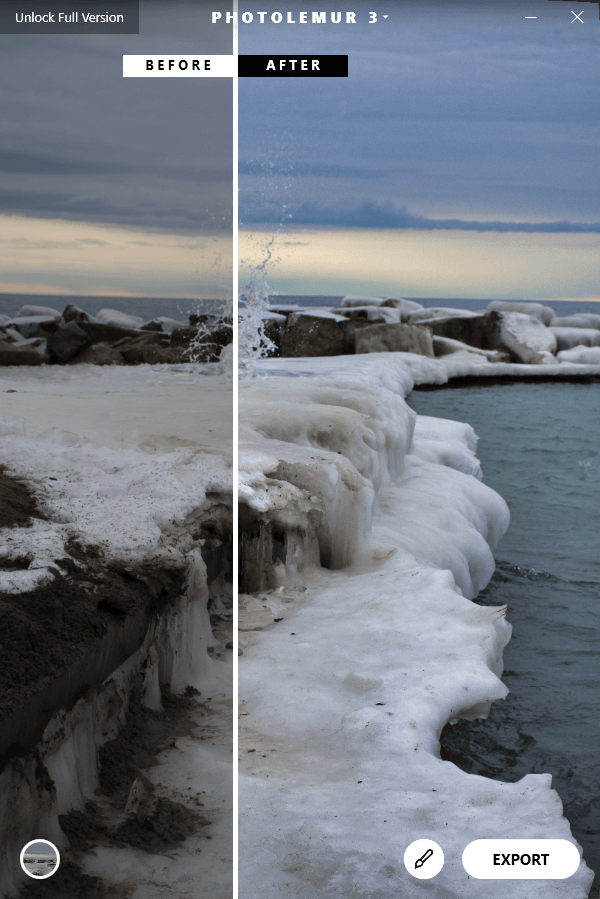
$29 cho một máy tính hoặc $49 cho tối đa 5 giấy phép.
Photolemur là trình chỉnh sửa ảnh đơn giản sử dụng trí thông minh nhân tạo để khắc phục một số vấn đề về ảnh khác nhau cùng một lúc. Khử sương mù, điều chỉnh độ tương phản, phục hồi màu sắc và điều chỉnh tông màu được thực hiện mà người dùng hoàn toàn không cần nhập dữ liệu để tạo ra hình ảnh được tối ưu hóa. Âm thanh quá tốt là đúng, phải không? Thật không may, giống như hầu hết mọi thứ nghe theo cách đó, nó là như vậy. Đó là một ý tưởng rất hứa hẹn có tương lai, nhưng vẫn chưa hoàn toàn ở đó.
Thử nghiệm của tôi cho thấy một sốcải thiện so với hình ảnh gốc, nhưng nó thực sự phụ thuộc vào hình ảnh nguồn mà bạn đang làm việc. Trong ảnh chụp bên dưới bờ biển đóng băng của Hồ Ontario, nó thực hiện tốt công việc thêm độ tương phản cho bầu trời và hiệu chỉnh độ phơi sáng thiếu nói chung, nhưng nó không thể hiệu chỉnh góc đường chân trời.
Trong trường hợp thông thường này chụp con mèo Juniper, tuy nhiên, nó thực sự làm cho hình ảnh trở nên tệ hơn bằng cách bão hòa màu sắc quá mức. Một vài cú nhấp chuột trong Lightroom là đủ để lưu hình ảnh, nhưng Photolemur không thể tự mình đạt được bất kỳ điều gì gần với kết quả tương tự.
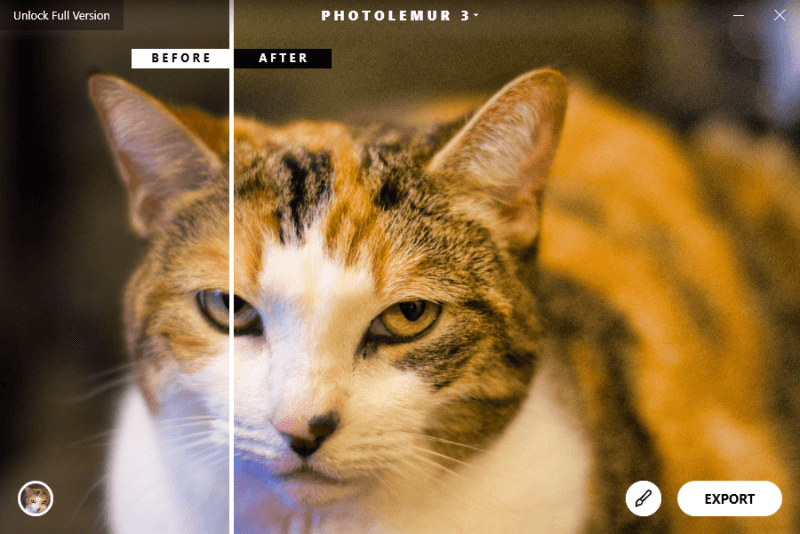
Photolemur có giao diện cực kỳ đơn giản có thể thu hút người dùng thông thường người dùng, nhưng tôi thấy nó hơi bực bội. Kiểm soát người dùng duy nhất được tìm thấy ở dưới cùng bên phải, cho phép bạn kiểm soát mức độ 'tăng cường' của hình ảnh được áp dụng. Điều này có nghĩa là nó có thể sẽ thực hiện tốt công việc sửa ảnh chụp nhanh trong kỳ nghỉ của bạn (có thể xử lý hàng loạt) nhưng các chuyên gia và thậm chí hầu hết những người mới bắt đầu sẽ muốn một thứ có nhiều quyền kiểm soát hơn.
Phần mềm chỉnh sửa ảnh miễn phí tốt nhất dành cho Windows
Mặc dù có rất nhiều trình chỉnh sửa ảnh được rao bán, nhưng thế giới phần mềm miễn phí cũng có một số chương trình thú vị để cung cấp. Dưới đây là một số tùy chọn phần mềm miễn phí cho phép bạn thực hiện một số tác vụ chỉnh sửa ảnh cơ bản hơn, mặc dù chúng không thực sự đạt đến mức độ bóng bẩy mà bạn có thể mong đợi từ một chương trình trả phí.
Photo PosPro
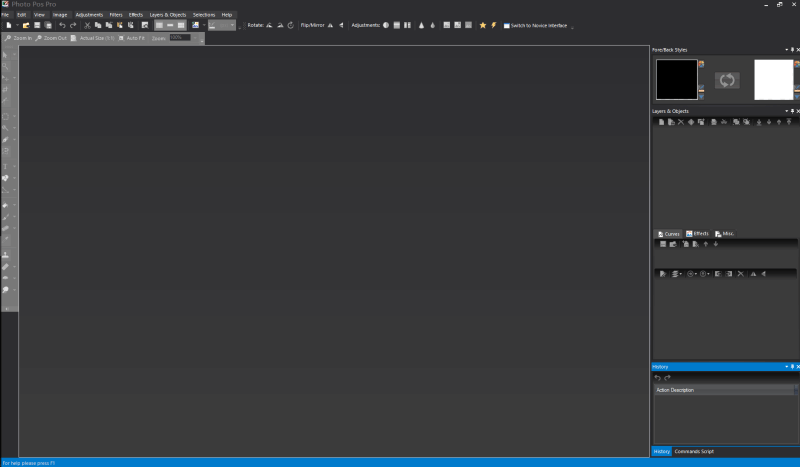
Photo Pos Pro lọt vào phần miễn phí với một khoảng cách rất nhỏ vì nó có sẵn cả phiên bản miễn phí và trả phí. Phiên bản miễn phí có đầy đủ tính năng phong phú, nhưng nó giới hạn độ phân giải mà bạn có thể xuất hình ảnh cuối cùng của mình. Nếu bạn chỉ đang làm việc trên những hình ảnh mà bạn muốn chia sẻ trực tuyến, điều đó sẽ không gây ra bất kỳ vấn đề nào cho bạn – và giá cả phù hợp . Tôi đã quét nó bằng MalwareBytes AntiMalware và Windows Defender và không tìm thấy vấn đề gì cũng như nó không cố cài đặt bất kỳ ứng dụng bên thứ ba nào.
Giao diện người dùng rất giống với giao diện của Photoshop – đến mức gần giống như một bản sao gần như chính xác. Nó có hỗ trợ RAW hạn chế, mặc dù nó không cung cấp bất kỳ tùy chọn chỉnh sửa RAW không phá hủy nào mà bạn sẽ tìm thấy trong một chương trình trả phí. Tôi không muốn phải sử dụng nó cho tất cả các chỉnh sửa của mình, nhưng nó sẽ có thể hoàn thành công việc – cuối cùng.
GIMP
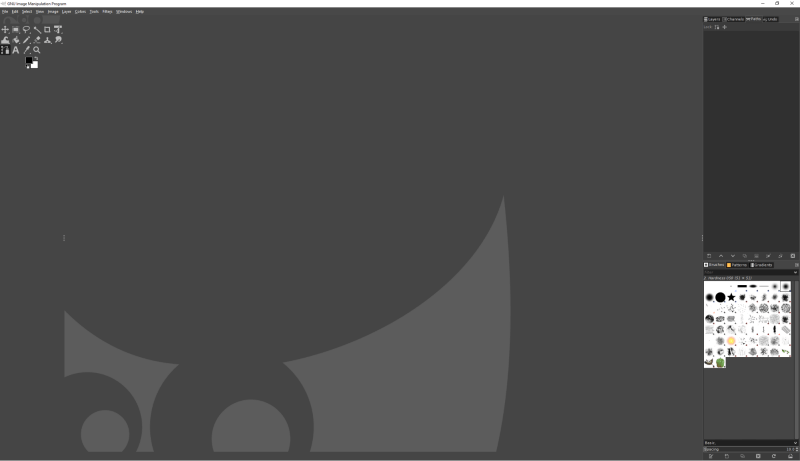
GIMP 's giao diện đang dần được cải thiện, nhưng nó vẫn còn một chặng đường dài phía trước
Mặc dù có cái tên dễ nhớ, GIMP thực sự là viết tắt của Chương trình thao tác hình ảnh GNU. Điều này không đề cập đến linh dương đầu bò, mà là Giấy phép Công cộng GNU mã nguồn mở chi phối cách cộng đồng có thể chỉnh sửa nó. Nó thực sự có một lịch sử phát triển lâu dài đáng ngạc nhiên, bắt đầu từ năm 1996 – nhưng thật không may, mặc dù nó khá mạnh mẽ và được nhiều người yêu thích, nhưng đôi khi có cảm giác như giao diện người dùng chưa được cập nhậtkể từ đó.
Bản phát hành mới nhất đã cố gắng giải quyết vấn đề về giao diện và mặc dù nó đã được cải thiện phần nào, nhưng nó vẫn chưa đủ bóng bẩy để sử dụng thường xuyên, cường độ cao mà các chuyên gia yêu cầu.
Mặc dù nó thực sự có một bộ tính năng ấn tượng và hỗ trợ plugin tuyệt vời, nhưng các khía cạnh khó chịu khi làm việc nhanh chóng trở nên rõ ràng. Nó không có bất kỳ hỗ trợ RAW gốc nào, điều này hạn chế việc sử dụng nó như một trình chỉnh sửa ảnh để làm việc với JPEG. Mặc dù trang web GIMP quảng cáo việc sử dụng nó trong các bộ phim, nhưng tuyên bố này nhanh chóng mất đi sức thuyết phục khi bạn biết rằng bài báo duy nhất mà họ liên kết đến là về Scooby Doo , một sản phẩm thất bại từ năm 2002.
Toàn bộ chương trình đã được phát triển miễn phí, đây chắc chắn là một thành tích ấn tượng, nhưng nó có cảm giác như một chương trình do các lập trình viên thiết kế. Nó hướng đến chức năng và không chú ý đến trải nghiệm người dùng. Hy vọng rằng một ngày nào đó, một nhà thiết kế UX và một lập trình viên sẽ ngồi lại và tạo ra một giao diện người dùng tốt hơn, nhưng cho đến lúc đó, nó sẽ không hữu ích cho việc chỉnh sửa ảnh nghiêm túc. Tất nhiên, trừ khi bạn đang sử dụng Linux, nơi các tùy chọn không ảo hóa của bạn cực kỳ hạn chế.
Trình chỉnh sửa ảnh tốt nhất cho Windows: Cách tôi kiểm tra và chọn
Hầu hết các trình chỉnh sửa ảnh trên PC đều giống nhau mục tiêu chung: đánh bóng hình ảnh của bạn để trông đẹp nhất và đưa chúng ra thế giới. Tất cả chúng không dành cho cùng một thị trường, như một số ưu đãicác tính năng chuyên nghiệp cực kỳ chính xác trong khi các tính năng khác tập trung vào chỉnh sửa và chia sẻ nhanh chóng, nhưng mục tiêu chính đó áp dụng cho tất cả các trình chỉnh sửa.
Chỉnh sửa ảnh RAW thông thường bao gồm việc mở ảnh của bạn, điều chỉnh các yếu tố như cân bằng vùng sáng/bóng tối, tông màu và sửa méo ống kính, sau đó thực hiện nhiều chỉnh sửa cục bộ hơn trước khi hoàn thiện hình ảnh của bạn thành định dạng có thể sử dụng được. Trong khi sắp xếp tất cả các trình chỉnh sửa ảnh mà tôi đã đánh giá cho SoftwareHow và chọn ra trình chỉnh sửa tốt nhất, tôi vẫn tuân theo cùng một bộ tiêu chí dựa trên quy trình làm việc đó:
Nó xử lý ảnh RAW như thế nào?
Ngày nay, hầu hết tất cả các nhiếp ảnh gia đều chụp ở định dạng RAW, và nếu bạn không phải như vậy thì chắc chắn bạn nên làm như vậy. Trình chỉnh sửa RAW tốt phải cung cấp các công cụ chỉnh sửa không phá hủy, chuyển đổi vùng sáng/màu/vùng tối chính xác và được tối ưu hóa tốt để xử lý ảnh có độ phân giải cao một cách nhanh chóng, nhạy bén.
Tốt như thế nào các tính năng chỉnh sửa cục bộ của nó?
Khi bạn đã thiết lập các điều chỉnh chung mà bạn muốn thực hiện cho hình ảnh của mình, có thể bạn sẽ thấy có một số khu vực cụ thể cần được chú ý nhiều hơn những khu vực khác. Một số trình chỉnh sửa ảnh cho phép bạn thực hiện các chỉnh sửa cục bộ bằng hệ thống dựa trên lớp, trong khi những trình chỉnh sửa khác sử dụng ghim và mặt nạ để đánh dấu các khu vực cần chỉnh sửa thêm. Cả hai đều có lợi thế của chúng, nhưng điều quan trọng nhất cần tìm kiếm ở đây là mức độ cụ thể và được kiểm soát của các chỉnh sửa cục bộ của bạn có thểđược.
Giao diện người dùng có được thiết kế tốt và dễ sử dụng không?
Giống như tất cả các phần mềm, giao diện người dùng của trình chỉnh sửa ảnh sẽ là một trong những yếu tố cần cân nhắc quan trọng nhất. Trình chỉnh sửa mạnh mẽ nhất trên thế giới sẽ không giúp được gì cho bất kỳ ai nếu nó gây khó chịu hoặc không thể sử dụng. Giao diện người dùng tốt sẽ giúp bạn và làm việc với bạn thay vì cản trở bạn.
Mỗi người dùng chuyên nghiệp có xu hướng phát triển cách làm việc độc đáo của riêng họ với một chương trình, vì vậy giao diện có thể tùy chỉnh là một lợi ích thực sự, nhưng cấu hình mặc định tốt cũng sẽ cho phép người dùng mới thích nghi và học hỏi nhanh chóng.
Chương trình được tối ưu hóa tốt như thế nào để đáp ứng?
Tốc độ xử lý hình ảnh chậm có thể gây ra các sự cố lớn trong quy trình làm việc. Đây là mối quan tâm lớn hơn đối với người dùng chuyên nghiệp, những người cần chỉnh sửa một số lượng lớn ảnh có độ phân giải cao nhanh nhất có thể, nhưng điều này vẫn có thể gây khó chịu cho các nhiếp ảnh gia bình thường hơn.
Chương trình đáp ứng sẽ mở ảnh của bạn nhanh chóng và hiển thị kết quả chỉnh sửa của bạn mà không mất quá nhiều thời gian để xử lý. Một số điều này sẽ phụ thuộc vào tốc độ máy tính của bạn, nhưng một số chương trình xử lý tốc độ tốt hơn những chương trình khác.
Có cách nào để quản lý thư viện ảnh của bạn không?
Không phải tất cả các trình chỉnh sửa ảnh đều có cách quản lý ảnh của bạn. Nếu bạn chụp rất nhiều ảnh thì đây sẽ là mối quan tâm quan trọng đối với bạn, với tư cách là mộthệ thống cờ, mã màu và thẻ siêu dữ liệu tốt có thể giúp việc phân loại hình ảnh tốt khỏi hình ảnh xấu dễ dàng hơn nhiều. Nếu bạn là một nhiếp ảnh gia bình thường hơn (hoặc hơi lười biếng trong việc lưu giữ hồ sơ, giống như nhiếp ảnh gia của bạn), thì bạn có thể không cần ưu tiên điều này nhiều.
Phần mềm có giá cả phải chăng không?
Có rất nhiều mức giá trong thế giới trình chỉnh sửa ảnh và không phải tất cả chúng đều mang lại giá trị như nhau cho đồng đô la của bạn. Nếu bạn là người dùng doanh nghiệp, chi phí có thể ít quan trọng hơn vì tất cả đều là chi phí được khấu trừ, nhưng bạn vẫn nên lưu ý đến giá cả.
Một số trình chỉnh sửa có sẵn với giá mua một lần, trong khi những thứ khác chỉ có sẵn thông qua đăng ký định kỳ. Nhiều người dùng không thích ý tưởng về phần mềm đăng ký, nhưng chúng tôi có một số tùy chọn dành cho người chỉnh sửa có giấy phép vĩnh viễn.
Có hướng dẫn tốt và hỗ trợ cộng đồng không?
Học một phần mềm mới có thể mất thời gian. Các nhiếp ảnh gia bình thường có cơ hội học hỏi bằng cách thực hành, nhưng các nhiếp ảnh gia chuyên nghiệp cần bắt kịp tốc độ càng nhanh càng tốt để họ có thể duy trì hiệu quả. Tuy nhiên, bất kể bạn đang sử dụng trình chỉnh sửa mới của mình như thế nào, thì một bộ hướng dẫn hay và một cộng đồng thịnh vượng gồm những người dùng khác thực sự có thể tăng tốc và đơn giản hóa quá trình tìm hiểu.
Trình chỉnh sửa này có tương thích với tất cả các phiên bản của trình chỉnh sửa mới không? Các cửa sổ?
Một số chương trình không tương thích với mọi phiên bản Windows. Một số thìtương thích hoàn toàn với Windows XP, nhưng một số yêu cầu Windows 10. Mọi thứ bắt đầu thực sự có vấn đề khi một phần mềm không tương thích với phiên bản Windows mới nhất, vì việc buộc phải chạy chương trình của bạn ở chế độ tương thích có thể hạn chế chức năng và tính ổn định của nó thậm chí còn cao hơn.
Tóm tắt
Rất tiếc, điều đó hơi mất thời gian – nhưng hy vọng rằng bây giờ, bạn đã hiểu rõ hơn nhiều về những gì có sẵn trong thế giới chỉnh sửa ảnh phần mềm cho máy tính Windows. Có một số tùy chọn trả phí tuyệt vời và một số lựa chọn thay thế phần mềm miễn phí thú vị, mặc dù bất kỳ biên tập viên nghiêm túc nào cũng sẵn lòng trả tiền cho một biên tập viên đã được kiểm tra cẩn thận và chứng minh trong môi trường làm việc chuyên nghiệp. Cho dù bạn là nhiếp ảnh gia mới bắt đầu, trình độ trung cấp hay nhiếp ảnh gia chuyên nghiệp đòi hỏi khắt khe nhất, tôi hy vọng bài đánh giá tổng quan này đã giúp bạn tìm được chương trình phù hợp với phong cách của mình!
Tôi đã bỏ qua trình chỉnh sửa ảnh Windows yêu thích của bạn chưa? ? Hãy cho tôi biết trong phần nhận xét và tôi sẽ dùng thử và cho bạn biết suy nghĩ của tôi!
nhóm phát triển.Trên máy Mac? Cũng đọc: Trình chỉnh sửa ảnh tốt nhất cho Mac
Tại sao lại tin tưởng tôi?
Xin chào, tên tôi là Thomas Boldt, tôi là một nhà thiết kế đồ họa, nhiếp ảnh gia và nhà văn. Bạn có thể đã xem các bài đăng của tôi ở đây trên SoftwareHow xem xét nhiều loại phần mềm khác nhau, nhưng nhiều bài viết của tôi là về phần mềm chỉnh sửa ảnh. Tôi luôn thử nghiệm các trình chỉnh sửa ảnh mới cho quy trình chụp ảnh cá nhân của riêng mình để xem liệu chúng có tốt hơn những gì tôi hiện đang sử dụng hay không, vì vậy tôi rất thích hợp để viết về chúng. Kiến thức nên được chia sẻ và tôi rất vui khi được làm điều đó!
Tôi đã làm việc trong lĩnh vực nghệ thuật đồ họa hơn một thập kỷ nhưng mối quan tâm của tôi đối với cả nhiếp ảnh và phần mềm chỉnh sửa ảnh đã bắt đầu từ khi tôi lần đầu tiên tôi chạm tay vào một bản Adobe Photoshop 5 trong phòng máy tính của trường trung học. Kể từ đó, tôi đã thử nghiệm, thử nghiệm và làm việc chuyên nghiệp với nhiều loại phần mềm chỉnh sửa ảnh và tôi ở đây để mang tất cả trải nghiệm đó đến cho bạn. Cho dù bạn đang tìm kiếm thứ tốt nhất trong số tốt nhất hay một giải pháp thay thế miễn phí, tôi có thể đã sử dụng nó và có thể giúp bạn không gặp rắc rối khi tự kiểm tra nó.
Thế giới phần mềm chỉnh sửa ảnh
Khi phạm vi của các trình chỉnh sửa ảnh ngày càng có nhiều khả năng hơn, có vẻ như tất cả chúng đã bắt đầu tái tạo các bộ tính năng cốt lõi của nhau. Điều này đặc biệt đáng chú ý khi làm việc với RAWảnh, vì hầu hết mọi trình chỉnh sửa ảnh RAW đều có một bộ tùy chọn phát triển tương tự để điều chỉnh và chuyển đổi hình ảnh của bạn. Thậm chí có vẻ như thực sự không có bất kỳ sự khác biệt nào về chức năng giữa các trình soạn thảo khác nhau, nhưng còn nhiều điều hơn thế nữa.
Sự giống nhau ngày càng tăng này không phải vì các nhà phát triển phần mềm không có hứng thú, mà còn vì có một số thứ hạn chế mà bạn có thể cần chỉnh sửa về một bức ảnh. Không có gì ngạc nhiên khi tất cả các máy ảnh đều có các chức năng cơ bản giống nhau, vì vậy không có gì quá ngạc nhiên khi hầu hết các trình chỉnh sửa ảnh cũng có các chức năng cơ bản giống nhau.
Vì vậy, nếu bạn hỏi, liệu chúng có khá giống nhau không, điều gì thực sự có thể làm cho trình chỉnh sửa ảnh này tốt hơn trình chỉnh sửa ảnh khác? Hóa ra khá nhiều. Phần lớn điều đó phụ thuộc vào mức độ chính xác mà bạn cần trong quá trình chỉnh sửa của mình, nhưng thậm chí nhiều điều còn phụ thuộc vào mức độ hoạt động của chương trình và mức độ thiết kế của chương trình. Nếu một chương trình có những công cụ tốt nhất trên thế giới nhưng không ai có thể tìm ra cách sử dụng chúng, thì chương trình đó có thể sẽ không thành công lắm.
Khi nói đến chỉnh sửa ảnh RAW, có một phần khác của câu đố mà ngay cả nhiều nhiếp ảnh gia có kinh nghiệm cũng không biết: công cụ chuyển đổi RAW. Khi bạn chụp ảnh RAW, máy ảnh của bạn sẽ tạo một tệp chứa thông tin thô từ cảm biến kỹ thuật số. Điều này cho phép bạn linh hoạt hơn khi chỉnh sửa sau này, nhưng điều đó cũng có nghĩa là mỗiphần mềm có cách diễn giải tệp RAW hơi khác. Bạn thường có thể chỉnh sửa chúng cho phù hợp, nhưng tại sao bạn lại muốn lãng phí thời gian của mình để thực hiện những điều chỉnh đơn giản mà một chương trình khác sẽ xử lý hoàn hảo mà không cần sự trợ giúp của bạn?
Tôi có thực sự cần Trình chỉnh sửa ảnh không?
Trình chỉnh sửa ảnh không phải là một phần cần thiết của nhiếp ảnh, nhưng chắc chắn chúng có thể hữu ích trong tình huống phù hợp. Mọi nhiếp ảnh gia đều cảm thấy thất vọng vì một bức ảnh bị hỏng, nhưng với một chút kỹ năng và trình chỉnh sửa phù hợp, bạn có thể biến một cơ hội bị bỏ lỡ thành một kiệt tác. Loại bỏ hậu cảnh gây mất tập trung hoặc điều chỉnh một chút vị trí của đối tượng có thể giúp một bức ảnh không bị lãng phí. Ngay cả những bức ảnh vốn đã tuyệt vời cũng có thể được hưởng lợi từ một chút TLC bổ sung.
Hầu hết ảnh bạn nhìn thấy trong phòng trưng bày, tạp chí hoặc trên web đều được hưởng lợi từ một số chỉnh sửa và điều chỉnh cơ bản như độ phơi sáng, độ tương phản, màu trắng cân bằng và làm sắc nét có thể cải thiện hầu hết mọi bức ảnh. Một số biên tập viên có khả năng đến mức họ làm mờ hoàn toàn ranh giới giữa nhiếp ảnh và hội họa chân thực. Ngoài kia vẫn có một số người theo chủ nghĩa nhiếp ảnh thuần túy – thường là trong giới nghệ thuật – những người khăng khăng sử dụng hình ảnh chưa qua chỉnh sửa, nhưng họ đang đưa ra lựa chọn có chủ ý để làm như vậy.
Nếu bạn đang làm việc chuyên nghiệp với ảnh, có một trình chỉnh sửa ảnh chắc chắn là yêu cầu cơ bản bắt buộc phải có. Bạn sẽ muốn chắc chắn rằng nó dễ dàngđể sử dụng và đáp ứng, để việc chỉnh sửa ảnh không làm chậm phần còn lại của quy trình sản xuất. Vì hình ảnh là một công cụ mạnh mẽ để bán hàng và kể chuyện nên bạn cần đảm bảo rằng mọi hình ảnh đều được trau chuốt đến mức hoàn hảo, đến từng pixel cuối cùng.
Tất nhiên, không phải bức ảnh nào cũng cần được chỉnh sửa nhiều như vậy, và nhiều cái không cần chỉnh sửa gì cả. Nếu bạn chỉ chụp ảnh kỳ nghỉ để chia sẻ trên mạng xã hội, thì có lẽ bạn không cần phải xử lý từng ảnh thông qua một trình chỉnh sửa cao cấp trước khi cho bạn bè và gia đình của mình xem.
Hầu hết các phương tiện truyền thông xã hội và chia sẻ ảnh các trang web sẵn lòng thay đổi kích thước hình ảnh cho bạn và nhiều trang cho phép bạn cắt nhanh, bộ lọc và các điều chỉnh khác. Cho dù chúng trông có ngon đến đâu, ảnh chụp nhanh bữa trưa của bạn trên Instagram vẫn sẽ nhận được rất nhiều trái tim mà không cần chỉnh sửa lại (mặc dù ứng dụng Instagram có một số tùy chọn chỉnh sửa cơ bản đẹp mắt ngoài các bộ lọc tiêu chuẩn).
Tôi cũng đã tình cờ gặp những người muốn sử dụng Photoshop để chỉnh sửa ảnh chụp màn hình của họ hoặc để tạo các meme trên internet, điều này giống như sử dụng một bác sĩ phẫu thuật thần kinh rô-bốt để dán băng cá nhân – nó sẽ hoạt động rất tốt, nhưng nó chắc chắn mạnh hơn bạn cần và có thể có một cách tốt hơn để đạt được kết quả tương tự.
Phần mềm chỉnh sửa ảnh tốt nhất dành cho Windows: Những người chiến thắng
Dưới đây là các đề xuất của tôi cùng với đánh giá nhanh về từng phần mềm.
Tốt nhất choNgười mới bắt đầu: Adobe Photoshop Elements
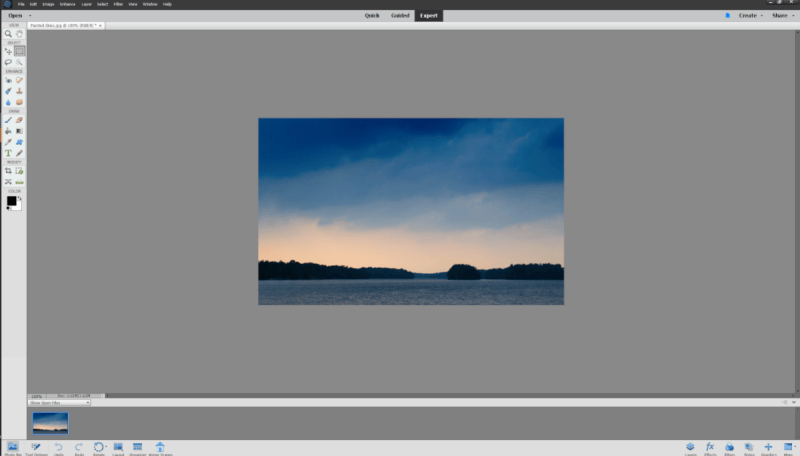
Như bạn có thể đoán từ cái tên, Photoshop Elements lấy sức mạnh của phiên bản đầy đủ của Photoshop và cô đọng nó thành phần chỉnh sửa được sử dụng phổ biến nhất công cụ. Nó dành cho người dùng gia đình bình thường, nhưng nó đủ mạnh để xử lý tất cả các tác vụ chỉnh sửa ảnh phổ biến nhất. Chế độ này không được thiết kế xoay quanh quy trình chỉnh sửa ảnh RAW nhưng có thể xử lý ảnh RAW bằng cách sử dụng công cụ Adobe Camera Raw (ACR) được chia sẻ bởi tất cả các ứng dụng Adobe.
Đối với những người hoàn toàn mới bắt đầu làm quen với thế giới chỉnh sửa ảnh, cung cấp chế độ Hướng dẫn trình hướng dẫn từng bước để thực hiện nhiều tác vụ chỉnh sửa, từ cắt xén ảnh sang chuyển đổi đen trắng đến tạo ảnh ghép.
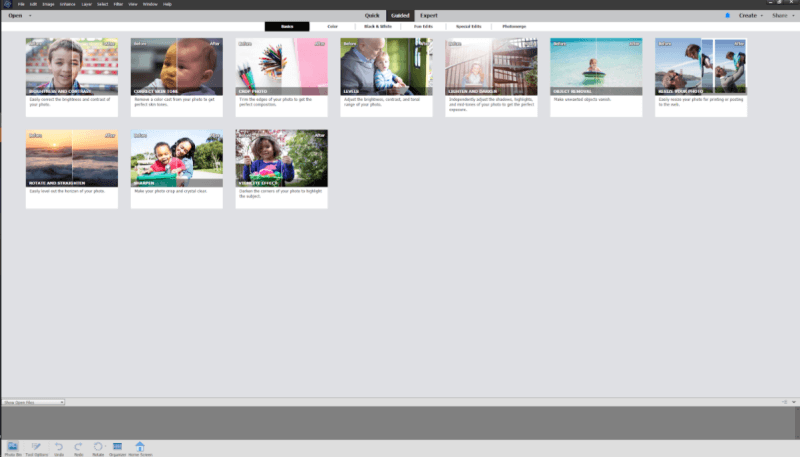
Khi bạn đã quen với việc làm việc với ảnh, bạn có thể chuyển sang chế độ Nhanh, bỏ qua các bước được hướng dẫn để chuyển sang bộ công cụ trực tiếp, mặc dù bạn luôn có thể chuyển đổi qua lại giữa các chế độ bất kỳ lúc nào. Nếu muốn kiểm soát nhiều hơn nữa, bạn có thể chuyển sang chế độ Chuyên gia, chế độ này mở rộng bộ công cụ có trong chế độ Nhanh và cho phép bạn truy cập vào chỉnh sửa dựa trên lớp để dễ dàng điều chỉnh bản địa hóa.
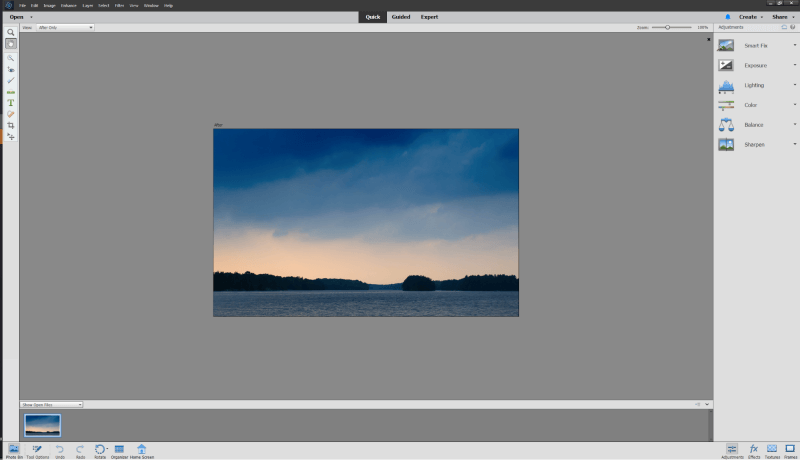
Giao diện người dùng Photoshop Elements là cực kỳ đơn giản và dễ sử dụng, với các yếu tố thiết kế lớn và các gợi ý hữu ích có sẵn. Nó vẫn sử dụng tông màu xám nhạt không hấp dẫn của đầu những năm 2000 thay vì màu xám đậm hiện đại hơn được tìm thấy trong các ứng dụng Adobe khác,nhưng điều này không làm cho nó kém hiệu quả hơn. Trong chế độ Chuyên gia, bạn có thể tùy chỉnh một số thành phần bố cục nếu bạn không hài lòng với các giá trị mặc định, nhưng các tùy chọn bị hạn chế.
Adobe đã bao gồm màn hình 'Trang chủ' dành riêng cho các hướng dẫn, ý tưởng mới và nguồn cảm hứng. Nó được cập nhật nội dung mới từ Adobe khá thường xuyên và cung cấp một cách tuyệt vời để nâng cao kỹ năng chỉnh sửa của bạn trên các dự án mới mà không phải rời khỏi chương trình. Tôi không thể không cảm thấy phần 'eLive' từ các phiên bản trước là cách tốt hơn để giải quyết vấn đề này nhưng Adobe đã cố gắng tập trung nhiều nội dung hướng dẫn vào trang web của họ.
Bởi vì nó chia sẻ một số Cơ sở lập trình giống như phiên bản đầy đủ của Photoshop, Elements được tối ưu hóa khá tốt và xử lý các tác vụ chỉnh sửa nhanh chóng. Bạn có thể nhận thấy một số độ trễ khi sử dụng trình hướng dẫn từng bước, nhưng điều này thường là do Elements đang tự động thực hiện nhiều chỉnh sửa trong nền để hoàn thành dự án của bạn.
Adobe Photoshop Elements có giá 99,99 USD cho giấy phép vĩnh viễn, không cần đăng ký. Nếu nó có vẻ là chương trình phù hợp với bạn, hãy nhớ đọc toàn bộ bài đánh giá Photoshop Elements của tôi tại đây để tìm hiểu thêm.
Tải Photoshop ElementsTrung cấp tốt nhất: Zoner Photo Studio X
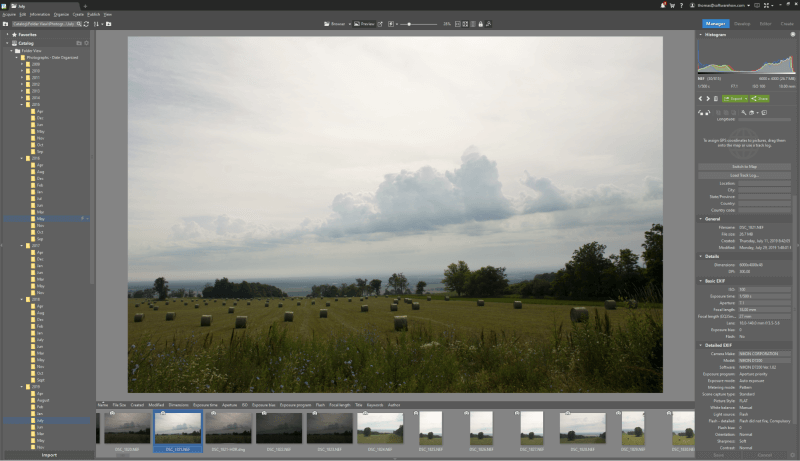
Hệ thống quản lý danh mục ZPS có khả năng và phản hồi nhanh
Zoner Photo Studio đã được phát triển trong một thời gian nhưngbằng cách nào đó đã không nhận được sự công nhận mà nó xứng đáng. Đây là sự kết hợp cực kỳ hiệu quả giữa trình quản lý danh mục kiểu Lightroom và khả năng chỉnh sửa chính xác kiểu Photoshop, đồng thời, nó liên tục nhận được các tính năng mới và bản sửa lỗi từ nhà phát triển.
Giao diện rõ ràng và quen thuộc với bất kỳ ai đã sử dụng ảnh hiện đại trình soạn thảo và có rất nhiều hướng dẫn và bài viết cơ sở kiến thức có sẵn trực tuyến để giúp người dùng mới tìm hiểu những điều cơ bản. Một hệ thống tab thuận tiện tương tự như hệ thống được sử dụng trong trình duyệt web của bạn cho phép bạn mở nhiều cửa sổ Thư viện, Phát triển và Trình chỉnh sửa cùng một lúc, đây là một cải tiến lớn về năng suất so với việc chỉ mở nhiều tệp.
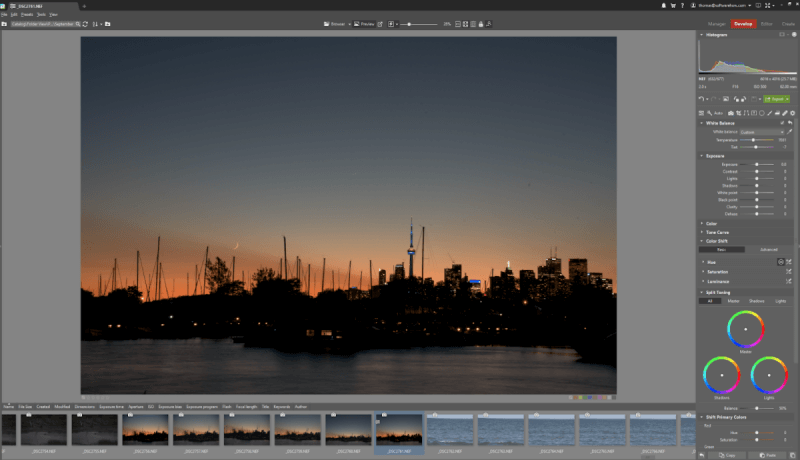
Hệ thống các công cụ chỉnh sửa có khả năng và đáp ứng ở cả chế độ chỉnh sửa không phá hủy và dựa trên lớp. Bạn không có được sự linh hoạt hoàn toàn trong các chỉnh sửa dựa trên pixel mà bạn sẽ tìm thấy trong Photoshop, nhưng ZPS sẽ có thể xử lý tất cả trừ những bản dựng lại khó nhất.
Điều này không có nghĩa là Zoner Photo Studio là hoàn toàn hoàn hảo, tất nhiên. Giao diện được thiết kế khá đẹp theo mặc định, nhưng tôi muốn có thêm một số tùy chọn tùy chỉnh để phù hợp với quy trình làm việc của mình (và có thể ẩn mô-đun 'Tạo' mà có lẽ tôi sẽ không bao giờ sử dụng).
Cách nó xử lý cấu hình máy ảnh và ống kính để hiệu chỉnh tự động chắc chắn có thể sử dụng một số cải tiến và bạn có thể muốn kiểm tra kỹ xem có sẵn cấu hình nào cho

